Cara Membuat Permalink Kustom di WordPress
Diterbitkan: 2020-10-13Jika Anda mencari jawaban tentang cara membuat permalink khusus atau cara mengubah permalink di WordPress, maka Anda berada di tempat yang tepat. Kami sering mendapatkan pertanyaan dari pembaca blog kami tentang bagaimana mereka dapat membuat tautan permanen khusus yang lengkap untuk situs web WordPress mereka, jadi kami memutuskan untuk membuat tulisan ini yang merinci bagaimana Anda dapat melakukannya dengan mudah. Sebelum masuk ke detailnya, kami ingin menjelaskan secara singkat apa itu custom permalink.
Apa itu Permalink Kustom?
Permalinks dapat didefinisikan sebagai URL permanen dari berbagai posting blog, halaman, dan halaman arsip lainnya di situs WordPress Anda. Setiap kali Anda mengunjungi halaman web mana pun, bilah alamat di bagian atas browser Anda menunjukkan seluruh tautan, dan sebagian dari tautan itu dianggap sebagai tautan permanen. Anda dapat memiliki ide yang lebih baik tentang tautan permanen dari ilustrasi berikut:
Dengan kata sederhana, permalink kustom adalah struktur URL yang berlaku untuk setiap halaman di WordPress. Struktur URL ini tidak mempengaruhi struktur URL yang tersisa. Saat Anda menggunakan WordPress, Anda pasti akan menikmati fleksibilitas struktur URL ramah SEO secara default. Hal ini membuat lebih mudah untuk memahami struktur URL dari sudut pandang manusia serta mesin pencari.
Mari kita beri contoh di bawah ini.
Dari kedua URL tersebut, mana yang mudah Anda pahami?
Opsi satu: www.droitthemes.com/blog/index.php?p=3241
Opsi dua: https://droitthemes.com/antispam-bee-wordpress-plugin
Kita dapat mengatakan dengan pasti bahwa yang terakhir lebih mudah untuk dipahami. Karena itu dengan jelas menyebutkan apa yang dibicarakan halaman itu bukan? Keindahan WordPress adalah memungkinkan Anda memilih dari berbagai opsi. Jika Anda ingin melihat berbagai opsi yang tersedia di situs web Anda, Anda dapat menemukannya di halaman Pengaturan > Permalinks .

Dari ilustrasi di atas, Anda dapat melihat opsi berbeda apa yang dapat Anda pilih saat menampilkan permalink dari permalink halaman atau posting Anda. Bersamaan dengan itu, WordPress memberi Anda fleksibilitas untuk menyesuaikan masing-masing URL halaman, posting, kategori, tag, dan lainnya.
Selain itu, ada banyak plugin yang dapat membantu Anda mengembangkan tautan permanen yang sepenuhnya disesuaikan untuk berbagai bagian, halaman, dan postingan situs web Anda. Berikut ini, kami akan menguraikan bagaimana Anda dapat membuat permalink khusus di WordPress, sebelum itu kami ingin menjelaskan pentingnya memiliki permalink khusus.
Pentingnya Permalink yang Disesuaikan
Keterbacaan
Memiliki permalink khusus meningkatkan keterbacaan tautan yang Anda gunakan. Jika tautan permanen khusus menyebutkan topik yang menjadi dasar postingan, akan lebih mudah bagi pembaca untuk memiliki pola pikir sebelumnya saat mereka mengklik tautan. Namun, jika permalink hanya berupa karakter tanpa makna, maka akan mengurangi keterbacaan tautan.
Ramah SEO
Memiliki URL kustom WordPress akan membuat posting Anda SEO friendly. Akan lebih mudah bagi mesin pencari untuk mengkategorikan posting Anda dan memberi peringkat yang sesuai di Google. Inilah mengapa penting untuk mengetahui cara mengubah permalink di WordPress.
Rapi
Dengan URL situs web yang disesuaikan membuat tampilan keseluruhan dan terasa rapi. Individu yang mengetahui pentingnya permalink akan menemukan penggunaan yang tepat untuk menjadi positif. Untuk keseluruhan presentasi situs web apa pun, memiliki URL situs web khusus akan membuat situs web Anda lebih rapi dari sebelumnya.
Ini adalah alasan dasar untuk URL kustom WordPress atau permalink kustom. Berikut ini, kita akan masuk ke detail tentang cara mengubah permalink di WordPress.
Bagaimana Mengubah Struktur Permalink WordPress?
Untuk melakukan perubahan atau melakukan URL kustom WordPress yang ditampilkan di situs web Anda, Anda harus menavigasi ke halaman Pengaturan > Permalinks dari menu sisi kiri di dasbor WordPress Anda. Dalam ilustrasi berikut, Anda dapat melihat bagaimana halaman akan terlihat

Dari struktur URL yang diberikan, pilih satu struktur URL untuk setiap postingan. Bersamaan dengan itu, dengan bantuan tag, Anda juga dapat membuat struktur khusus untuk URL Anda di WordPress. Setelah Anda membuat penyesuaian, Anda dapat membuat perubahan efektif dengan mengklik tombol "Simpan Perubahan". Setelah Anda menyimpan, perubahan akan segera berlaku.
Kiat Pro:
● Saat merancang tautan permanen khusus Anda, kami menyarankan untuk menyertakan nama kiriman di URL. Penting untuk membuat URL Anda SEO friendly dan akan membantu posting Anda mendapatkan peringkat yang baik di mesin pencari. Bersamaan dengan itu, memasukkan topik posting di permalink akan memberi pembaca Anda gambaran tentang apa posting itu.
● Jika situs web dan blog Anda tidak menghasilkan lalu lintas, Anda dapat mengubah dan memperbarui semua tautan permanen Anda dengan topik terkait yang disertakan dalam URL. Namun, jika Anda sudah mendapatkan lalu lintas, maka perubahan apa pun pada tautan permanen akan memengaruhi peringkat mesin pencari situs web Anda. Jadi dalam hal ini, lebih baik tidak mengubah permalink blog dan halaman Anda.

Dari petunjuk yang diberikan di atas, Anda dapat memiliki gagasan yang jelas tentang cara mengubah permalink di WordPress. Berikut ini, kami akan menjelaskan cara mengubah permalink untuk setiap halaman atau posting.
Bagaimana Mengubah Halaman Individu atau URL Postingan?
Setelah struktur permalink selesai diatur, template yang sama akan digunakan di seluruh situs WordPress Anda. Namun, WordPress memungkinkan Anda untuk membawa modifikasi pada slug URL atau kata kunci dalam struktur URL untuk posting yang berbeda, halaman halaman lain yang Anda miliki di situs web Anda.
Kustomisasi segmen slug dari URL kustom WordPress dapat dilakukan dengan mudah dari opsi Edit di dasbor blog dan halaman WordPress. Untuk mengedit siput, buka bagian posting atau halaman dari dasbor WordPress. Klik opsi “ Edit ” pada blog atau halaman, dan Anda akan melihat bidang Permalink muncul di panel sebelah kanan.
Dari sana Anda dapat mengubah slug ke permalink yang disesuaikan. Setelah Anda melakukan perubahan yang diperlukan pada tautan permanen, mengklik tombol simpan perubahan akan memperbarui URL situs web Anda.
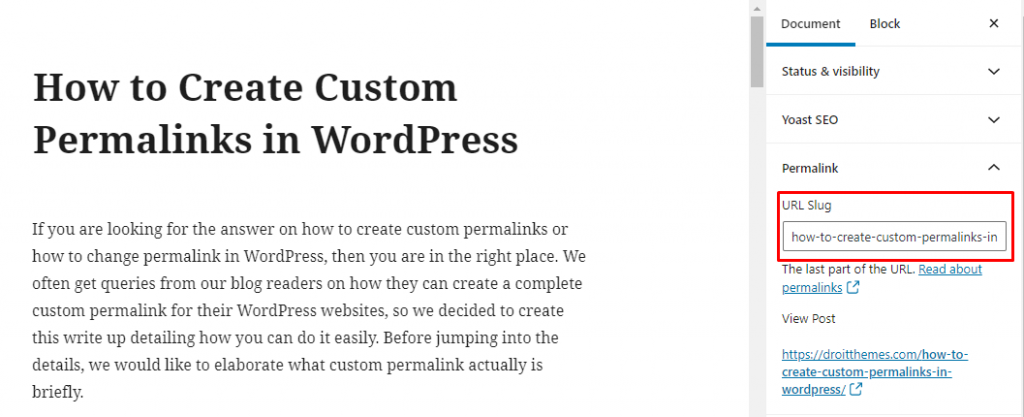
Bagaimana Cara Membuat Permalink Kustom di WordPress?
Cara-cara yang kami sarankan di atas memungkinkan Anda untuk menyesuaikan permalink yang sudah Anda miliki. Berikut ini, kami akan menunjukkan cara membuat permalink kustom sepenuhnya di WordPress tanpa kerumitan.
Karena WordPress tidak dilengkapi dengan fitur bawaan ini, kami perlu mengambil bantuan plugin untuk memandu kami melalui prosesnya. Dengan bantuan plugin ini, kita akan dapat membuat permalink kustom dengan mudah.
Menambahkan plugin ke situs WordPress Anda bukanlah hal yang sulit untuk dipecahkan. Jika Anda memerlukan bantuan untuk menginstal dan mengaktifkan plugin WordPress, Anda dapat memeriksa panduan langkah demi langkah ini.
Setelah Anda menginstal dan mengaktifkan plugin Permalinks Kustom, kita siap untuk masuk ke detail dan mengatur permalink kustom untuk halaman dan posting situs WordPress Anda. Untuk melakukannya, lakukan langkah-langkah berikut.
- Namun, kami tidak akan mengedit permalink dari bidang permalink di bagian atas.
- Lihat di bawah posting untuk menemukan bidang Permalink di bawah editor.
- Anda dapat menyesuaikan permalink sesuai kebutuhan Anda, menyimpan perubahan, dan posting akan memiliki permalink yang sepenuhnya disesuaikan
Dengan mengikuti cara yang disebutkan di atas, Anda dapat menyesuaikan permalink halaman dan posting Anda dengan mudah. Berikut ini, kami akan menguraikan lebih lanjut tentang cara mengubah permalink di WordPress.
Jika Anda ingin menyesuaikan permalink untuk berbagai kategori yang dimiliki situs web Anda, Anda juga dapat mengeditnya. Untuk melakukannya, buka Posting > Kategori dari menu di sisi kiri halaman Anda. Kemudian temukan kategori yang ingin Anda edit, dan klik tombol edit.
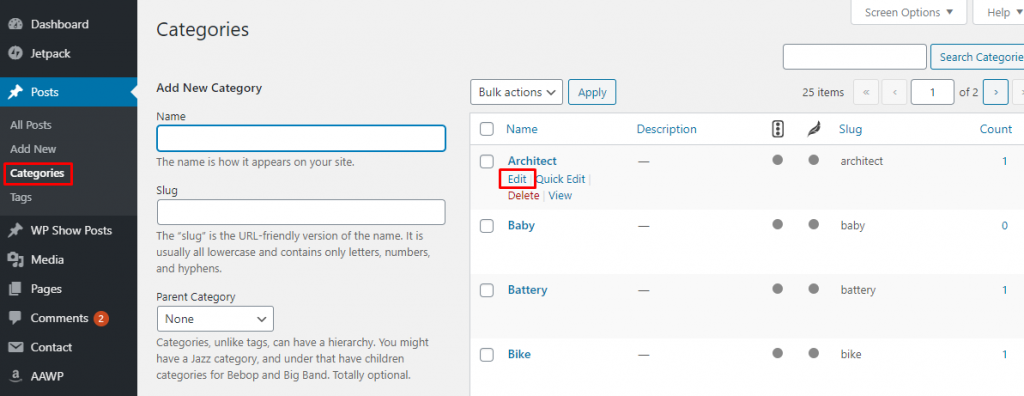
Pada halaman detail kategori, Anda akan menemukan opsi untuk membuat tautan permanen khusus untuk kategori tertentu. Anda bahkan dapat membuat URL tanpa awalan dasar kategori. Anda dapat mengubah tautan permanen dari opsi slug serta dari opsi tautan permanen khusus.
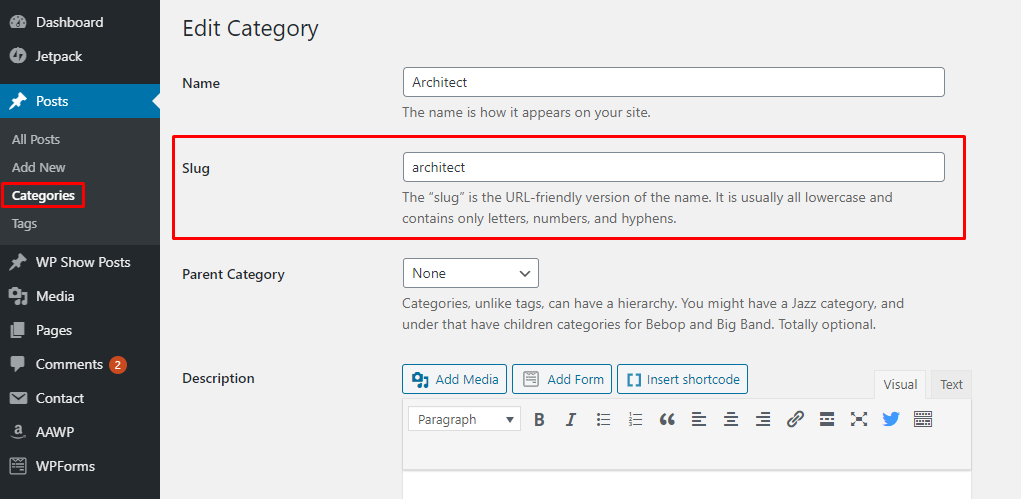
Setelah Anda mengklik tombol edit, itu akan menampilkan detail halaman. Dari detail halaman, Anda dapat menemukan opsi untuk membuat tautan permanen khusus lengkap yang eksklusif untuk kategori tersebut. Dalam penyesuaian, Anda dapat membuat tautan permanen seperti yang Anda inginkan.
Kiat profesional:
- Jika Anda ingin tidak menyertakan tag kategori dengan tautan permanen, Anda juga dapat melakukannya. Ini akan memberi Anda ruang lingkup penyesuaian sejauh itu.
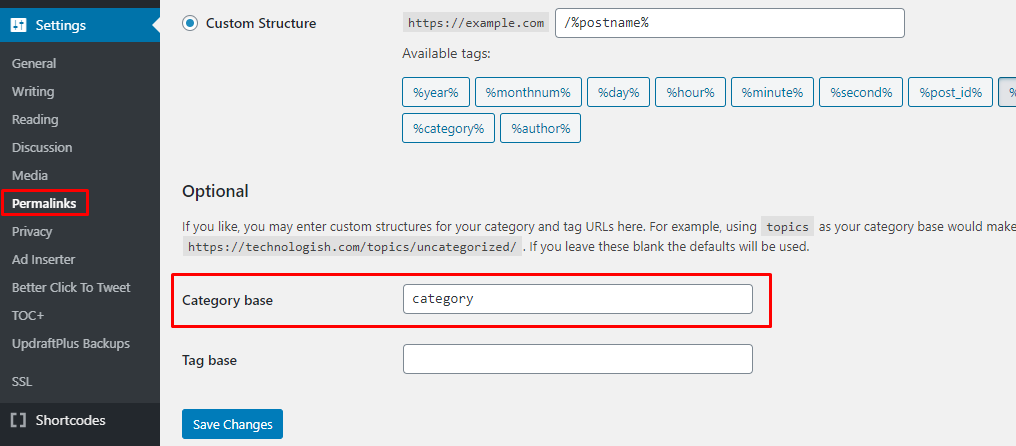
Setelah Anda mengklik tombol edit, itu akan menampilkan detail halaman. Dari detail halaman, Anda dapat menemukan opsi untuk membuat tautan permanen khusus lengkap yang eksklusif untuk kategori tersebut. Dalam penyesuaian, Anda dapat membuat tautan permanen seperti yang Anda inginkan.
Kiat Pro:
- Jika Anda ingin tidak menyertakan tag kategori dengan tautan permanen, Anda juga dapat melakukannya. Ini akan memberi Anda ruang lingkup penyesuaian sejauh itu.
Dengan mengikuti cara yang disebutkan di atas, Anda dapat dengan mudah menyesuaikan halaman, posting, dan kategori situs web WordPress Anda.
Jika Anda mencari cara untuk menyesuaikan URL WordPress dan mengubah permalink di WordPress, kami harap artikel di atas memenuhi kebutuhan Anda. Dengan mengikuti langkah-langkah yang disebutkan di atas, Anda dapat dengan mudah menyesuaikan URL situs WordPress Anda.
Jika Anda menyukai artikel ini, kami yakin Anda akan lebih menyukai blog kami.
Artikel terkait:
- Cara Memasang Tema WordPress – Panduan Pemula
- Cara Menambahkan Situs WordPress ke Google Search Console
